Word スタート バーが常に非表示になる問題の解決策: 1. Word 文書を開きます; 2. ビュー ツールバーの [ツールバー] オプションをクリックします; 3. [ツールバー] で [自動] を選択します。タブの「定義」オプション; 4. 「カスタマイズ」タブの「常にメニュー全体を表示する」チェックボックスを選択し、「閉じる」ボタンをクリックします。

単語のスタート バーが常に非表示になっている場合はどうすればよいですか?
まず Word 文書を開くと、次の図に示すように、スタート メニュー バーの共通ツールが消えており、非常に使いにくくなっていることがわかります。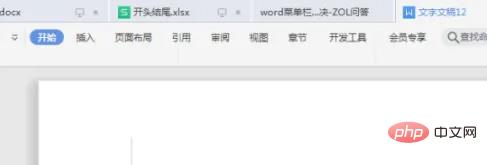
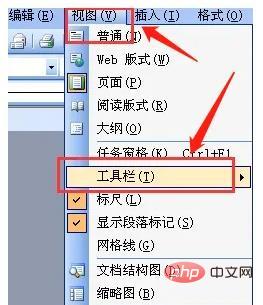
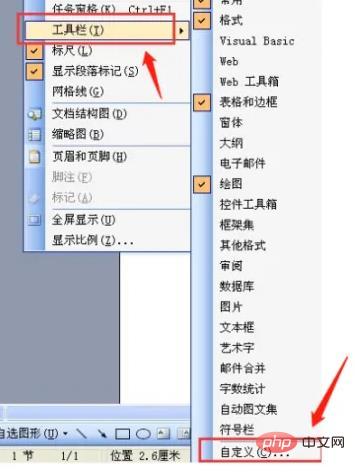
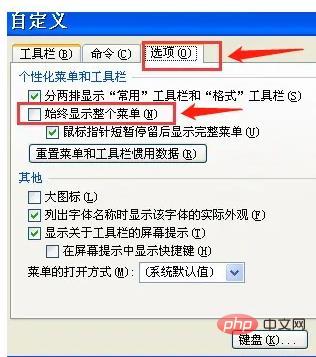
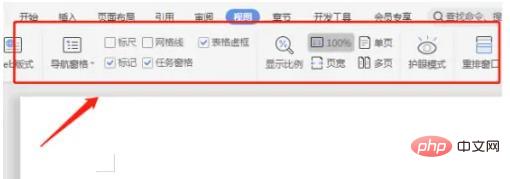
Word チュートリアル 」
以上が単語のスタートバーが常に非表示になっている場合はどうすればよいですか?の詳細内容です。詳細については、PHP 中国語 Web サイトの他の関連記事を参照してください。